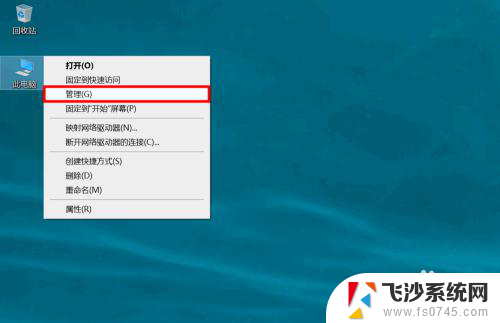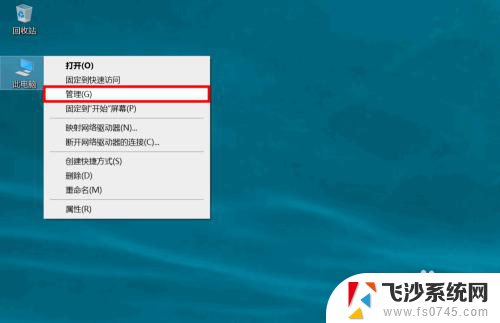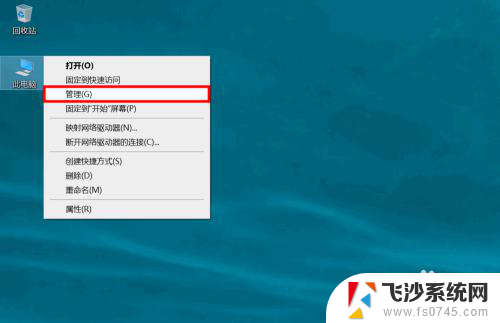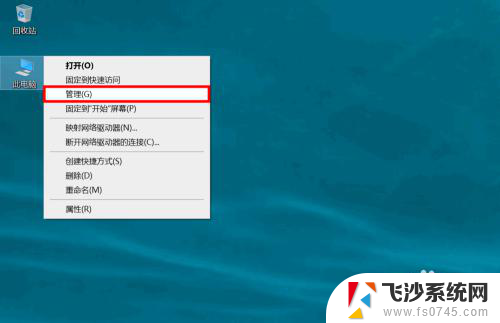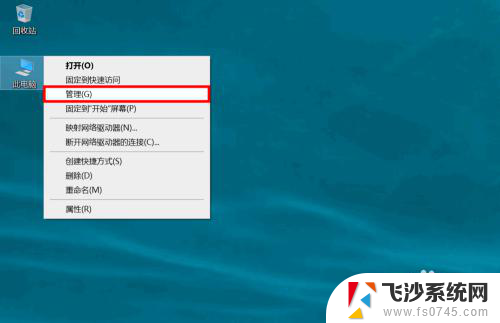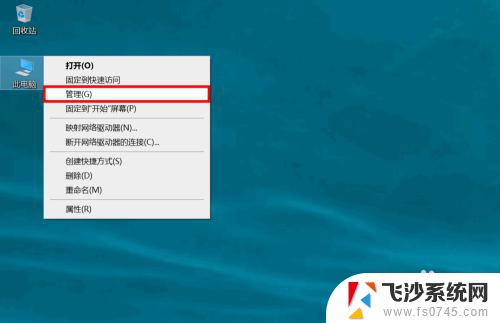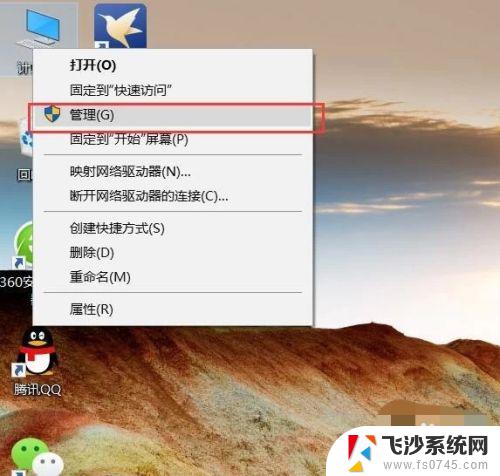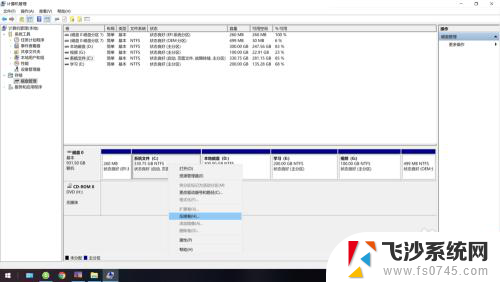怎么增加c盘容量 C盘如何扩大容量
更新时间:2024-01-22 13:48:25作者:xtang
在电脑使用过程中,我们常常会遇到C盘容量不足的问题,当C盘容量接近上限时,不仅会影响电脑的运行速度,还会导致系统崩溃等严重后果。扩大C盘容量成为了许多用户关注的焦点。怎样增加C盘的容量呢?有哪些方法可以帮助我们解决这个问题呢?本文将为大家详细介绍C盘扩容的几种常用方法,帮助大家轻松解决C盘容量不足的困扰。
具体方法:
1.打开电脑,进入到桌面,选择此电脑图标,点击右键选择管理选项。
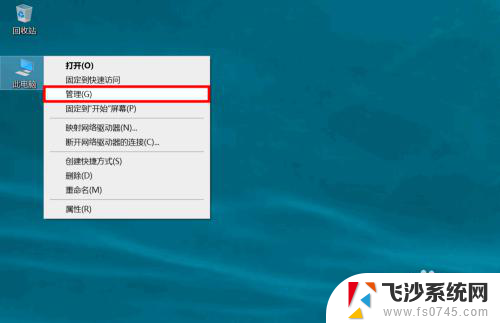
2.进入计算机管理后,在左侧选项中选择存储下的磁盘管理选项。
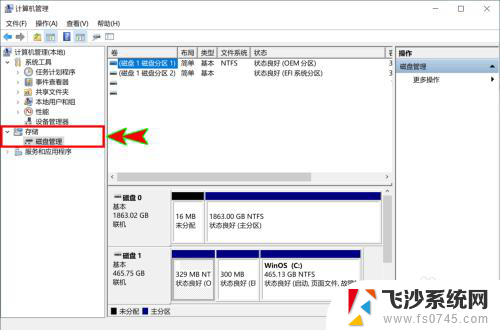
3.在右侧磁盘中找到电脑C盘所在的磁盘,然后在可压缩的非系统盘上点击右键。
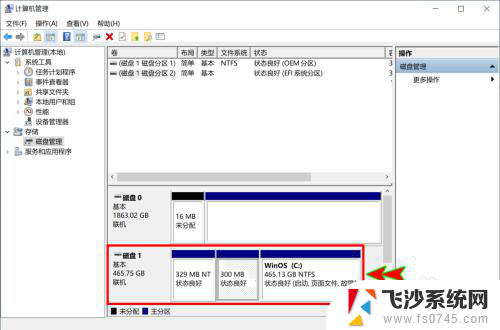
4.在弹出的右键菜单中选择压缩卷选项, 将磁盘压缩出一定容量空间出来。
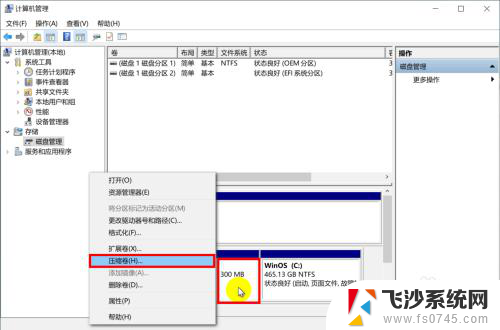
5.压缩完成后,然后选择系统盘C盘,在上面点击鼠标右键。
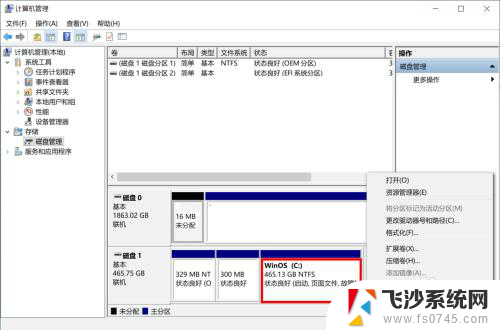
6.选择右键菜单中的扩展卷选项,将之前压缩出来的容量空间扩容回来。
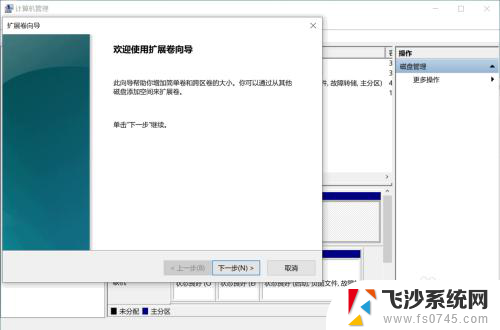
以上就是如何增加C盘容量的全部内容,如果您遇到这种情况,可以按照本文的方法来解决,希望对大家有所帮助。